여러 개의 워드프레스 사이트 관리를 한 곳에서 하는 방법
여러 개의 사이트에 워드프레스를 설치하여 운영하는 경우 사이트 관리를 위해 각 워드프레스에 로그인하는 일부터 간단치 않을 수 있습니다. 그런 경우에 해외 웹호스팅 업체 중 하나인 고대디 (GoDaddy)에서 제공하는 ManageWP 서비스를 이용하면 여러 개의 워드프레스 사이트 관리를 한 곳에서 수행할 수 있습니다.
블루호스트 같은 일부 웹호스팅에서는 웹호스팅 홈페이지 계정에 로그인하여 설치된 모든 워드프레스 사이트를 한 곳에서 관리할 수 있는 옵션이 제공됩니다.
여러 개의 워드프레스 사이트 관리를 한 곳에서 수행할 수 있는 ManageWP Worker 플러그인
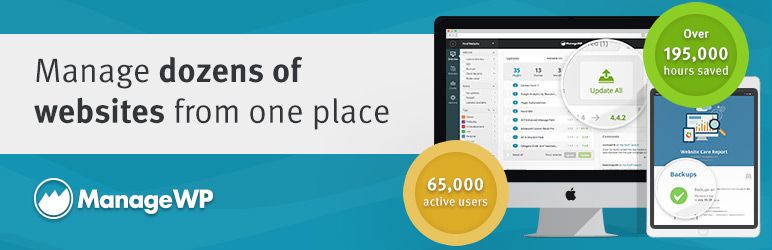
먼저 워드프레스 관리자 페이지에서 플러그인 > 새로 추가로 이동하여 ManageWP로 검색하여 ManageWP Worker 플러그인을 설치하도록 합니다.
ManageWP Worker는 현재 90만 개 이상 사이트에 설치되어 사용되고 있습니다. 이 플러그인을 설치하면 다음 그림과 같은 알림 상자가 표시됩니다.
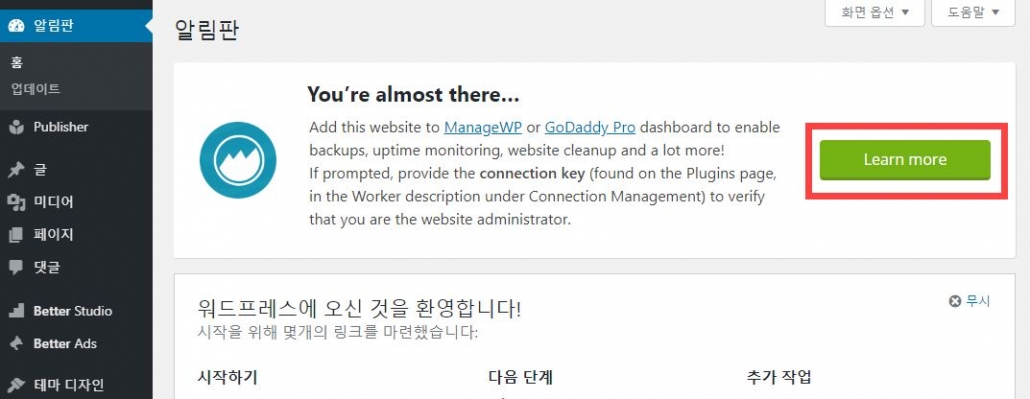
Learn More (자세히)를 클릭하여 ManageWP 사이트에 무료로 회원 가입한 후에 워드프레스 사이트들을 추가하여 관리할 수 있습니다. 사이트를 추가할 때 connection key (연결 키)를 입력해야 합니다. connection key는 플러그인 페이지에서 확인할 수 있습니다. 플러그인 > 설치된 플러그인으로 이동합니다.

위의 그림과 같이 ManageWP - Worker 플러그인의 설명 부분을 살펴보면 Connection Management 링크가 있습니다. 이 링크를 클릭합니다. 그러면 다음 그림과 같은 Connection Management 팝업이 표시됩니다.
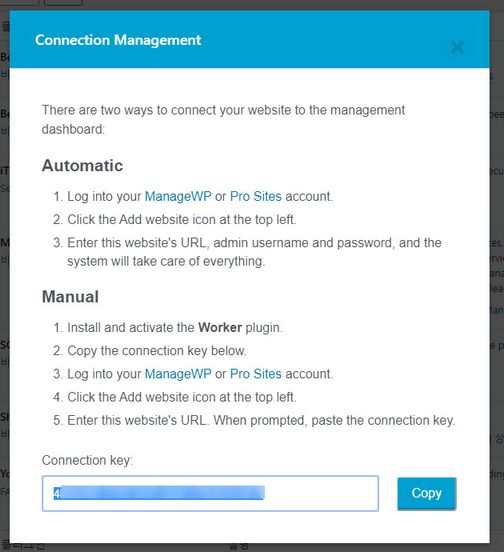
두 가지 방법으로 사이트를 관리 대시보드(management dashboard)에 연결할 수 있습니다.
자동 (Automatic)
- ManageWP 계정에 로그인합니다.
- 왼쪽 상단의 Add website (웹사이트 추가) 아이콘을 클릭합니다.
- 현재 웹사이트의 URL, 관리자 사용자명 및 비밀번호를 입력합니다. 그러면 해당 시스템에서 알아서 모든 것을 처리합니다.
수동 (Manual)
- Worker 플러그인을 설치하고 활성화합니다.
- 위의 팝업 창에 표시된 Connection key (연결 키, 접속 키)를 복사합니다.
- ManageWP 계정에 로그인합니다.
- 왼쪽 상단에 있는 Add website 아이콘을 클릭합니다.
- 현재 웹사이트의 URL을 입력합니다. Connection key를 요구하면 복사한 키를 붙여넣기 합니다.
ManageWP는 프리미엄(Freemium) 모델을 사용하고 있습니다. 무제한 사이트에 대하여 모든 코어 기능은 무료입니다. 추가 기능을 원하는 경우 프리미엄 기능을 이용할 수 있습니다.
이 플러그인은 멀티사이트 (Multisite)를 지원하며, 여러 웹호스팅 업체에 호스팅 중인 워드프레스 사이트들도 이 서비스를 이용하여 관리할 수 있습니다. 모든 주요 호스팅을 지원한다고 합니다. (우리나라 웹호스팅에서 호스팅되는 워드프레스 사이트도 작동하는지는 확인이 필요합니다.)
다만, 가입형 워드프레스 (WordPress.com에 가입하여 사용하는 워드프레스)는 이 서비스를 이용할 수 없고 설치형 워드프레스만 지원합니다.
마치며
다수의 워드프레스 사이트를 관리해야 하는 경우 개별적으로 로그인하여 관리하는 것이 매우 번거로울 수 있습니다. 이 경우 이 글에서 소개하는 ManageWP 서비스를 이용하면 많은 워드프레스 사이트들을 한 곳에서 수월하게 관리할 수 있을 것입니다.
비슷한 플러그인으로 wpCentral이 있습니다. wpcentral은 워드프레스 웹사이트 개수에 관계 없이 모든 워드프레스 사이트를 단일 패널에서 관리할 수 있다고 합니다. 자세한 내용은 wpCentral 플러그인 페이지를 참고해보시기 바랍니다.


안녕하세요.
사이트 속도가 전보다 훨씬 빠르게 느껴지네요. 저는 무료로 제공되는 기능이 많아서 oceanwp를 이용 중입니다만 속도때문에 generatepress로 바꿀까 고민하고 있습니다. 궁금한 점이 있는데 혹시 다른 테마들보다도 generatepress로 바꾼 이유가 무엇인가요?
안녕하세요, 코드노트님.
테마를 일정 기간 사용하다 보면 다른 테마로 바꾸고 싶은 생각이 들 때가 있습니다.
이 블로그를 운영하면서 여러 차례 테마를 변경했습니다.ㅎ
이번에는 GeneratePress를 사용해보고 싶은 생각이 갑자기 들어서 일요일에 잠시 시간을 내어 바꾸어 보았습니다.
OceanWP 테마는 빠르면서도 강력한 기능을 제공하는 다목적 테마 중 하나죠.
GeneratePress는 기능을 최대한 줄여 속도에 중점을 둔 테마 같습니다. 커스터마이징하여 사용하기에 좋다는 생각이 드네요.
레이아웃을 로드하여 보다 전문적인 사이트를 만들려는 경우 OceanWP가 더 적합하지 않을까 생각됩니다.
심플하면서 빠른 사이트를 만들고 싶은 경우 GeneratePress도 괜찮은 옵션 같습니다.
CSS를 조금 알면 커스터마이징하기에 편할 것입니다.
GeneratePress로 바꾸셨군요.
저두 고민중이긴 한데 아직은 불편함을 못 느껴서 그냥 쓰고 있습니다.
봄쯤에 분위기 전환겸 바꿔볼려고 합니다. 항상 좋은 정보 감사합니다.
뉴스페이퍼 테마를 계속 사용할 생각이었지만... 오늘 갑자기 GeneratePress 테마를 적용해보고 싶어서 잠시 시간을 내어 바꾸어 보았습니다.
GeneratePress 테마를 조금 다루어보니 CSS를 조금 알고 워드프레스 사용법을 조금 알아야 원하는 대로 사이트를 바꿀 수 있는 것 같습니다. 초보자에게는 조금 어렵게 느껴질 수 있을 것 같네요. (커스터마이징하기에 괜찮은 테마 같습니다.)
편하게 이용하려면 Newspaper가 훨씬 좋은 선택 같습니다. GeneratePress는 기능이 최소화되어 있어서 기능을 추가하려면 플러그인을 사용하거나 테마 파일을 수정해야 하네요.
초기에 테마 파일을 많이 수정하여 커스터마이징했었는데, 어느 순간부터 테마의 기능을 활용하는 데 익숙해져 있었던 것 같습니다. 한편으로는 필요한 부분을 하나씩 추가하는 것이 재미있게 느껴지네요.ㅎ
몇 군데 더 수정해야 하는데... 시간을 두고 천천히 해볼 생각입니다.
즐거운 휴일 보내세요.